10 Tips Sederhana untuk Membantu Mengatur Waktu Layar Anak
Diterbitkan: 2022-01-29Hanya ada satu cara untuk mengatur waktu layar anak-anak: mengasuh anak. Terserah orang tua dan pengasuh untuk menetapkan aturan, pedoman, dan kebiasaan yang mengarah ke jumlah waktu yang tepat dengan komputer, video game, tablet, dan telepon. Meskipun sepenuhnya layak untuk mengatur waktu layar menggunakan tidak lebih dari kata-kata, beberapa alat kontrol orang tua membuatnya lebih mudah. Dalam beberapa keadaan, mereka penting.
Katakanlah Anda menetapkan aturan bahwa anak Anda hanya boleh menggunakan aplikasi tertentu di iPad Anda selama 10 menit. Jika anak Anda masih sangat muda atau perkembangannya berbeda, mereka mungkin belum memiliki keterampilan yang dibutuhkan untuk berpartisipasi dalam mengikuti aturan ini. Dalam contoh ini, Anda dapat menggunakan fitur yang disebut Akses Terpandu untuk menyetel pengatur waktu sehingga aplikasi berhenti setelah 10 menit; Saya akan menjelaskan cara melakukannya di bawah ini.
Contoh lain: Sekarang katakanlah anak Anda siap untuk berperan aktif dalam membatasi waktu layarnya. Mereka masih baru dalam hal itu, dan mereka membutuhkan Anda untuk turun tangan dari waktu ke waktu. Dalam hal ini, Anda dapat mengaktifkan alat yang memantau berapa banyak waktu yang dihabiskan anak Anda di berbagai aplikasi dan melaporkannya kembali kepada Anda. Dengan begitu Anda dapat membangun kepercayaan dengan anak Anda sambil tetap mengawasi.
Di bawah ini, kami melihat tiga cara berbeda untuk mengatur waktu layar. Seseorang bergantung pada alat yang ada di dalam perangkat Apple. Yang kedua menggunakan aplikasi dari Microsoft untuk memantau perangkat Xbox, Windows, dan Android. Yang ketiga melibatkan penggunaan aplikasi dan perangkat lunak pihak ketiga yang dirancang untuk kontrol orang tua penuh.
Cara Mengatur Durasi Layar di Perangkat Apple
Dengan perangkat Apple, Anda memiliki dua metode yang baik untuk memantau atau membatasi waktu layar anak-anak (dan Anda sendiri dalam hal ini). Opsi pertama melibatkan pengaturan Keluarga Berbagi, yang memungkinkan Anda menetapkan batas waktu pada aplikasi atau kategori aplikasi untuk setiap hari, serta menerima laporan penggunaan waktu layar setiap orang. Metode kedua memungkinkan Anda menetapkan batas waktu untuk aplikasi tepat sebelum Anda menyerahkan iPhone atau iPad—ideal untuk anak-anak yang masih sangat kecil.
Metode 1: Gunakan Waktu Layar Apple
Pengaturan Keluarga Berbagi Apple memungkinkan Anda mengelola perangkat, pembelian, dan penggunaan layar di seluruh rumah tangga. Setelah Anda mengatur Keluarga Berbagi dengan menambahkan anak-anak Anda ke akun, Anda kemudian dapat mengatur batas waktu harian pada aplikasi yang dapat mereka gunakan atau kategori aplikasi yang dapat mereka gunakan.
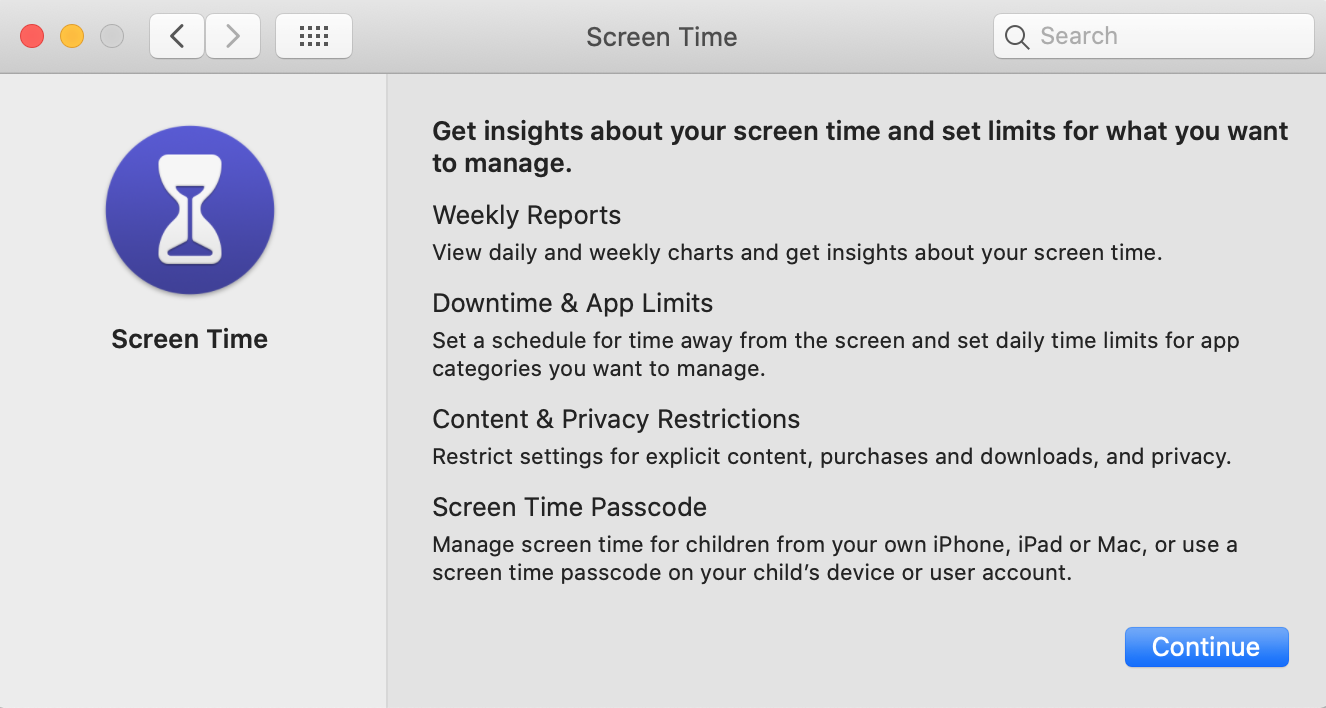
Fitur Durasi Layar membuat log penggunaan perangkat setiap orang dan menghasilkan laporan harian dan mingguan yang menunjukkan berapa banyak waktu yang mereka habiskan di aplikasi yang berbeda.
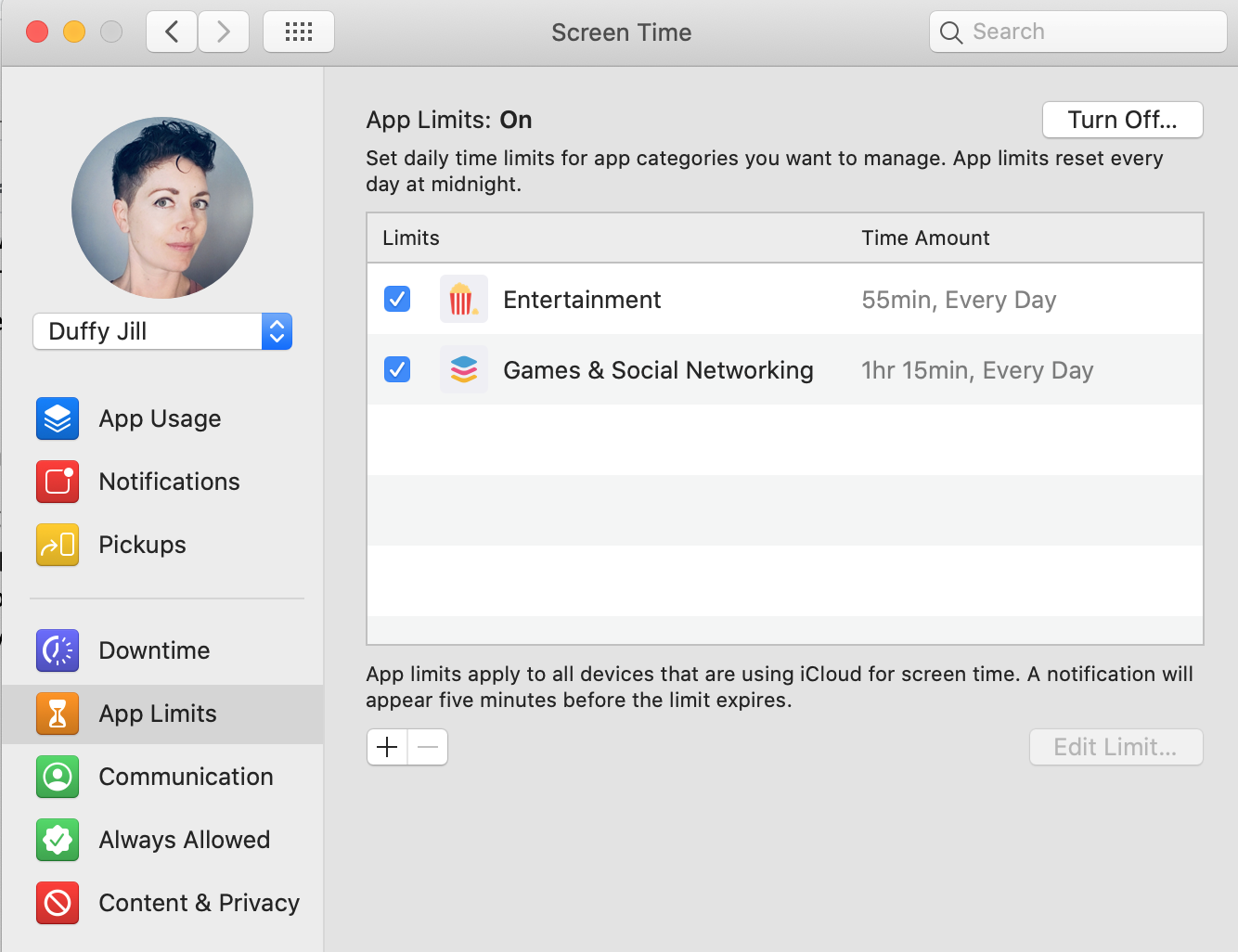
Gambar di sini berasal dari perangkat macOS, tetapi fitur yang sama tersedia di iPhone dan iPad. Cukup buka Pengaturan> Durasi Layar.
Fitur Berbagi Keluarga dan Waktu Layar Apple memberi Anda alat hebat untuk memantau waktu layar, menetapkan batas, dan mengelola perangkat Apple rumah tangga Anda. Namun, jika keluarga Anda memiliki teknologi non-Apple, seperti konsol video game atau Chromebook, itu tidak mencakup perangkat tersebut. Pengguna Chromebook mungkin mencoba menggunakan Google Family Link.
Metode 2: Gunakan Batas Waktu Per Sesi di Perangkat Apple Dengan Akses Terpandu
Metode pengontrolan waktu layar berikutnya ini bagus untuk saat Anda ingin memberikan iPhone atau iPad Anda kepada seorang anak dan memberikan batasan yang tepat tentang berapa lama mereka dapat menggunakannya sekarang. Anda dapat melakukan ini menggunakan fitur yang disebut Akses Terpandu.
Untuk menggunakannya, aktifkan terlebih dahulu Akses Terpandu dengan masuk ke Pengaturan > Aksesibilitas > Akses Terpandu.
Setelah diaktifkan, buka aplikasi yang Anda ingin anak Anda dapat gunakan dan klik tiga kali tombol samping atau tombol beranda untuk perangkat yang memilikinya. Di pojok kiri bawah, ketuk Opsi. Opsi bawah mengatakan Batas Waktu. Aktifkan itu dan pilih jumlah menit yang Anda inginkan agar anak dapat menggunakan aplikasi.
Akses Terpandu memiliki fitur lain yang dapat membantu Anda mengamankan iPhone atau iPad Anda. Jika Anda memiliki anak kecil, saya sangat menyarankan untuk mempelajari lebih lanjut tentang Akses Terpandu.
Cara Mengelola Waktu Layar untuk Windows dan Xbox (dan Game di Android)
Microsoft baru saja merilis aplikasi baru bernama Family Safety. Ini tersedia untuk iPhone dan Android. Anda menggunakannya untuk membatasi waktu layar di perangkat Windows dan Xbox, serta game di Android.
Aplikasi ini memungkinkan Anda menetapkan batasan berapa banyak waktu yang dapat dihabiskan anggota keluarga Anda di perangkat Xbox dan Windows. Anda juga memiliki opsi untuk menetapkan batas waktu pada aplikasi atau game tertentu di Xbox, Windows, dan Android. Anak-anak Anda juga dapat meminta perpanjangan waktu, yang dapat Anda setujui atau tolak secara real time melalui aplikasi.

Alat baru Microsoft juga memiliki fitur lain, seperti mengirim permintaan kepada Anda sebelum anak-anak Anda dapat melakukan pembelian aplikasi di perangkat mereka.
Satu kekurangannya adalah aplikasi ini hanya memantau satu browser web, Microsoft Edge, jadi jika anak-anak Anda menggunakan Chrome, Firefox, atau browser lain, mereka dapat melewati beberapa batasan. Anda dapat memblokir mereka dari menginstal browser lain, tetapi tergantung pada jenis dukungan browser yang mereka butuhkan untuk tugas sekolah, itu mungkin tidak berjalan dengan baik.
Direkomendasikan oleh Editor Kami

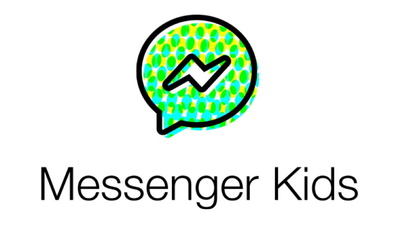
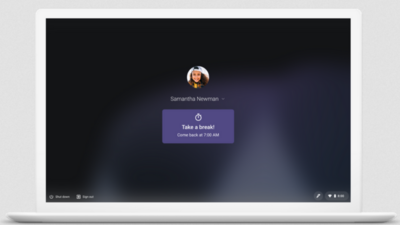
Untuk saran lebih lanjut tentang cara mengatur waktu bermain game konsol secara khusus, Anda dapat membaca cerita kami tentang cara mengaktifkan kontrol orang tua di setiap platform video game.
Cara Mengatur Waktu Layar Dengan Perangkat Lunak Kontrol Orang Tua
Alat kontrol orang tua telah ada selama beberapa dekade. Anda sekarang dapat membeli perangkat lunak kontrol orang tua yang sangat baik untuk mengontrol dan memantau semua perangkat di rumah Anda atau tetap menggunakan aplikasi seluler kontrol orang tua jika keluarga Anda hanya menggunakan tablet dan ponsel.
Aplikasi apa pun dalam kategori ini akan memungkinkan Anda membatasi waktu pemakaian perangkat, memblokir aplikasi atau situs web tertentu selama jam yang Anda tetapkan, dan memantau penggunaan perangkat secara keseluruhan. Banyak dari mereka bekerja di seluruh platform (meskipun tidak setiap fitur akan bekerja di setiap platform), jadi jika Anda menggunakan campuran perangkat Apple, Windows, dan Android, perangkat lunak atau aplikasi kontrol orang tua mungkin merupakan cara yang tepat.
Aplikasi dan alat ini memberi Anda berbagai pilihan, tergantung pada seberapa banyak kontrol yang Anda inginkan atas waktu layar rumah tangga Anda, apakah Anda menginginkan fitur tambahan (seperti deteksi lokasi), dan berapa banyak yang bersedia Anda belanjakan. Beberapa yang mendapatkan peringkat teratas dalam pengujian kami adalah Editors Choice Qustodio, Kaspersky Safe Kids, dan Norton Family Premier. Qustodio memungkinkan Anda menyetel batas waktu harian, membuat jadwal penggunaan perangkat, dan menetapkan batas waktu pada masing-masing aplikasi. Kaspersky Safe Kids cocok dengan dua kemampuan pertama tersebut dan menyertakan opsi hanya monitor, tetapi tidak dapat menetapkan batas waktu per aplikasi. Norton Family memiliki kemampuan manajemen waktu yang mirip dengan Kaspersky Safe Kids dan juga memiliki pengaturan hanya monitor, tetapi tidak berfungsi dengan perangkat macOS.
Tidak Semua Waktu Layar Sama
Sebelum Anda membatasi secara ketat berapa banyak waktu layar yang dapat dimiliki anak-anak Anda, perlu diingat bahwa tidak semua waktu layar dibuat sama. Beberapa ahli mengatakan Anda tidak boleh menghitung tugas sekolah atau pekerjaan rumah yang dilakukan di layar terhadap total jatah harian anak-anak. Selain itu, kualitas waktu layar mungkin tidak seperti yang diasumsikan orang tua. Bagi remaja, khususnya, bersosialisasi adalah aspek penting dalam kehidupan mereka yang mungkin terjadi di video game, di media sosial, dan di tempat lain.
Common Sense Media merekomendasikan untuk memperhatikan bagaimana anak-anak bertindak setelah berbagai pengalaman media sebagai salah satu cara untuk menilai kualitasnya. Cara lainnya adalah menanyakan bagaimana perasaan mereka tentang video game dan aplikasi yang paling sering digunakan. "Apa yang Anda suka tentang itu?"
Dengan alat yang tepat, Anda dapat bekerja dengan keluarga untuk mengetahui batas waktu pemakaian perangkat yang tepat. Ini dapat berubah dari waktu ke waktu, dan mungkin ada beberapa hari atau minggu dengan pengecualian, tetapi dengan alat dan informasi yang tepat, Anda dapat melakukannya dengan cara yang masuk akal bagi semua orang.
